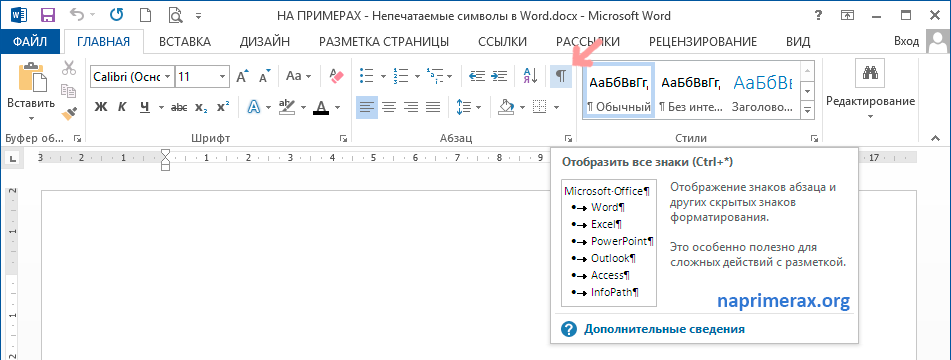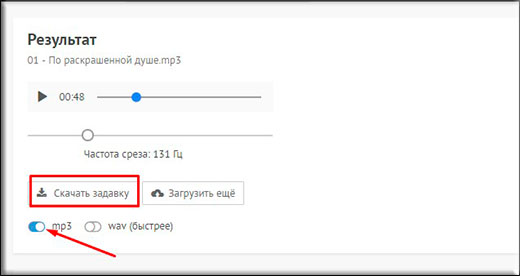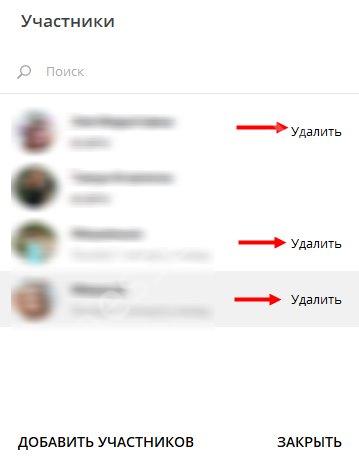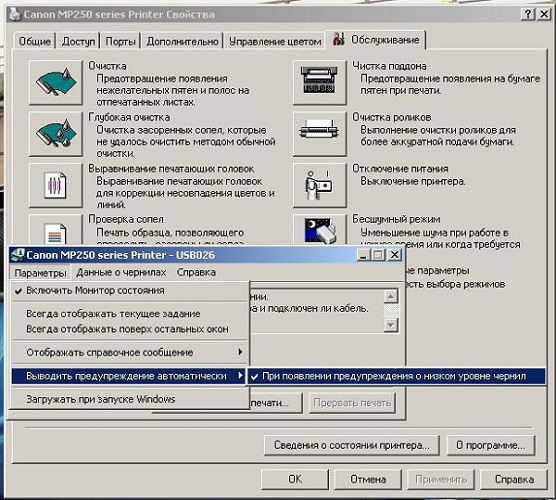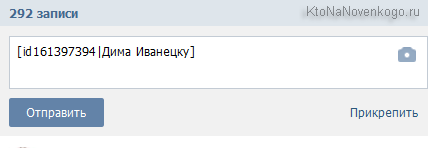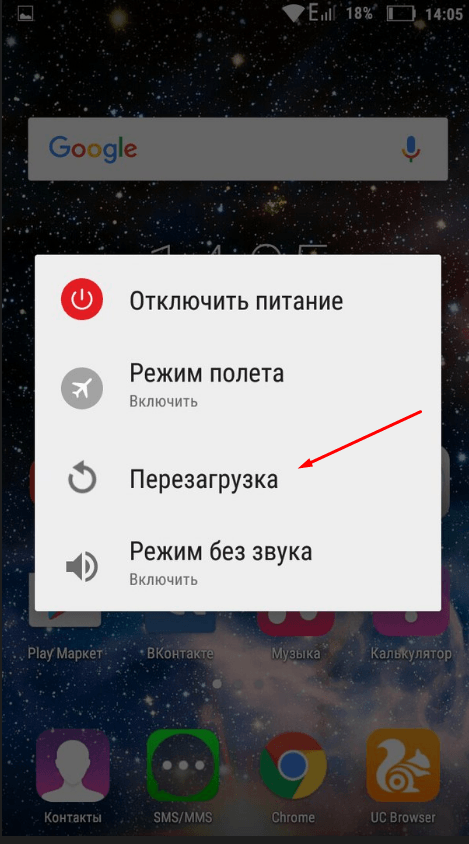Планшет lenovo не включается: что можно сделать?
Содержание:
- Причины почему не включается планшет
- Алгоритм действий
- Возможные причины
- Что делать?
- Причины поломки и почему планшет не загружается
- Телефон Android не загружается дальше логотипа/заставки (включается но не до конца) — что делать
- От чего аккумулятор планшета перестает заряжаться
- Проблемы батареи
- Если выключен или разрядился
Причины почему не включается планшет
Сначала рассмотрим причины, по которым гаджет мог перестать запускаться. Именно от того, из-за чего возникла проблема, зависит способ ее решения.

Поэтому определение причины или хотя бы нескольких возможных причин, заметно упрощает исправление неполадки.
Тупит электроника
Под электроникой подразумеваются внутренние комплектующие на планшете, которые со временем могут не просто работать хуже, а полностью сломаться. Некоторые части могут сгореть или перестать работать, особенно если гаджет эксплуатируется несколько лет.
Также частой причиной того, что планшет Леново, Самсунг, Acer, Сони, Xiaomi, Huawei и тд перестал включаться, бывает огромное количество пыли на внутренних компонентах.

В таких ситуациях слой пыли настолько толстый, что контакты просто перестают проводить сигналы. К тому же, из-за пыли девайс нагревается больше и быстрее, что может привести к сгоранию комплектующих.
Ну и последняя причина в этой категории, из-за которой хорошо работающий аппарат может резко перестать запускаться, кроется в коррозии металлических элементов внутри корпуса.
Ржавчина, которая покрывает контакты или элементы, проводящие сигнал, полностью выводит из строя сразу несколько внутренних компонентов.
Причем возникнуть она может не только при прямом попадании воды, но и при запотевании внутри корпуса. А запотевание происходит, когда гаджет находится в таком месте, как баня или подвальное помещение с повышенной влажностью.
Механическая поломка
Диагностировать механическую поломку проще всего. Просто вспомните, не получал ли гаджет какие-либо повреждения (его уронили, на него сели, отдали маленькому ребенку).
Если после этих событий планшет включается через раз или не включается вовсе, то причина наверняка в механическом повреждении.
Важно: не всегда поломка внутренних деталей видна на корпусе. Снаружи гаджет может быть как новый, несмотря на то, что внутри он значительно поврежден.
Проблемы с аккумулятором или зарядным устройством
Самая частая проблема, из-за которой аппарат перестал загружаться — неисправность аккумулятора и/или зарядного устройства.

То есть формально, планшетный компьютер полностью исправен, но из-за того, что заряд не может пополниться, девайс не включается. Поэтому сначала нужно выяснить, неполадка кроется в аккумуляторной батарее или в зарядном устройстве.
Зарядку легко проверить, подключив ее к другому устройству, либо попробовав другую зарядку на своём гаджете. Также осмотрите провод зарядного устройства на наличие повреждений или скручиваний.
Батарея проверяется сложней. Если ваш аппарат имеет съемную заднюю крышку, то снимите ее и осмотрите аккумулятор. Не должно быть вздутий, порванной оболочки и других повреждений.
Если же задняя часть вашего девайса несъемная, как в большинстве современных моделей, то поверните планшет горизонтально боком, осмотрев заднюю часть. Она не должна быть вздутой (если это не было предусмотрено изначальным дизайном).
Важно: вздутая аккумуляторная батарея крайне не рекомендуется к эксплуатации, даже если устройство работает нормально. Советую вытащить такую батарею (если это возможно) и отнести девайс в сервисный центр.
Сбой ПО

Сбой программного обеспечения бывает либо на Андроид-устройствах, либо на девайсах под управлением операционной системы Windows. На iPad-ах подобное практически никогда не происходит.
Программные проблемы бывают очень разнообразны. Это может быть неисправность операционной системы (неудачное обновление, неправильно установленная прошивка, пользовательская версия операционной системы и прочее), неполадка в приложении (после установки приложения, не подходящего к железу гаджета, заполненность внутренней памяти) или вредоносная программа.
Проблема в сенсоре
Если на дисплее даже не появляется эмблема или логотип производителя либо Андроида, то возможно, причина в нерабочем дисплее.
Другими словами, всё работает нормально, кроме экрана, поэтому пользователь даже не видит, что гаджет включился (хотя на самом деле он включился). Проверить данную причину можно в тех случаях, когда при включении девайса раньше был звук или вибрация.

Когда аппарат вибрирует или издает приветственный сигнал, а дисплей остается темным, то неполадка точно кроется в нем. Также неисправный экран зачастую мерцает и мигает.
Алгоритм действий
Проще всего взять планшет и отправиться в сервисный центр. Опытные мастера сделают даже то, что вы до этих пор считали невозможным, но за такое «волшебство» вам придётся расплатиться совсем не сказочными, а вполне реальными деньгами.
Можно поступить иначе. Предварительно изучить рекомендации, указывающие на то, какие действия следует предпринять в данной ситуации. А уж после изучения приступить к практическим действиям. Если вы старательны и внимательны, то всё у вас обязательно получится.
Проверьте сенсор, экран, в отдельных случаях, может быть, придётся заменить шлейф или процессор.
Выход из строя сенсора
Если в связи с падением планшета перестал работать сенсор, то вам необходимо знать, к чему приводит механическое повреждение этого важного конструктивного элемента планшета. От удара может ослабиться контакт шлейфа, который обеспечивает прочное соединение материнской платы и сенсора
Понятно, что вам просто нужно восстановить полный контакт, но для этого придётся разобрать устройство
От удара может ослабиться контакт шлейфа, который обеспечивает прочное соединение материнской платы и сенсора. Понятно, что вам просто нужно восстановить полный контакт, но для этого придётся разобрать устройство.
 После падения самая распространенная проблема – это нерабочий экран или потеря контакта шлейфа
После падения самая распространенная проблема – это нерабочий экран или потеря контакта шлейфа
Без проведения таких дополнительных действий у вас ничего не получится.
Некоторые производители оснащают свои планшеты такими сенсорами, которые водружены на специальную подложку, выполненную из тончайшего стекла. При падении такое стекло, как правило, повреждается.
В большинстве случаев нарушается контакт, вследствие чего вам придётся рассмотреть вопрос замены сенсора полностью, поскольку заменить отдельно стеклянную подложку вам технически не удастся.
Хотя есть модели и с более сложным устройством сенсора – модели, в которых приобретение нового сенсора с подложкой окажется не единственной расходной статьёй.
Чаще всего не работающий из-за повреждения сенсора экран приходится заменять новым.
Случается, что в момент сильного удара выходят из строя контакты процессора или материнской платы. К сожалению, помочь в решении этой проблемы не смогут даже специалисты сервисного центра.
Планшет после ремонта будет выдавать неприятные «сюрпризы», поэтому с ним лучше сразу же по-хорошему распрощаться.
Поломка экрана
Рассмотрим ситуацию, когда после падения у планшета перестал работать экран. Во-первых, извлеките планшетный аккумулятор, подождите несколько минут, после этого верните его на место. Такие действия порой дают возможность принудительно перезагрузить планшет.
 Попробуйте на несколько минут вынуть батарею из устройства, а потом переустановить
Попробуйте на несколько минут вынуть батарею из устройства, а потом переустановить
К сожалению, не всегда удаётся таким относительно простым способом достичь желаемого результата, поэтому можно попытаться снести все настройки, вернув их к заводским.
Первым делом извлеките флэшку, Sim-карту и аккумулятор. Минут через 5 вставьте аккумулятор. После чего зажмите две клавиши: кнопку включения и клавишу увеличения громкости.
На экране должно появиться меню, в котором вам нужно будет перейти на вкладку «Настройки». Осуществить переход можно, управляя кнопкой регулировки звука. После того как вы перешли во вкладку «Настройки», выберите в ней параметр «Перезагрузка устройства» и кликните по нему.
После перезагрузки, вполне возможно, ваш планшет восстановится полностью. Если же этого не случилось, гаджет придётся перепрошивать
Обратите внимание, что перепрошивкой должен заниматься специалист
Замена процессора
Довольно часто вследствие падения планшета выходят из строя некоторые комплектующие: шлейф, процессор компьютерного устройства и другие.
В таких случаях, не имея соответствующих навыков и специальной аппаратуры, позволяющей протестировать гаджет и определить поломку, вы вряд ли сможете устранить поломку самостоятельно.
 В таких сложных случаях, лучше обратиться к специалистам для замены процессора
В таких сложных случаях, лучше обратиться к специалистам для замены процессора
Рекомендуем не тратить время, собственные силы, эмоции, а просто посетить сервисную мастерскую и «помолиться», чтобы ремонт не оказался «золотым».
Помните ещё и о том, что в сервисной мастерской работают настоящие профессионалы, но они – не боги. Поэтому вдохнуть новую жизнь в «мёртвое» железо им тоже не всегда удаётся. При этом ремонт может обойтись вам дороже, чем приобретение нового планшета.
В большей степени это касается недорогих моделей планшетов китайского производства.
Итак, при падении планшета существует вероятность того, что вы сможете вернуть его к жизни, воспользовавшись некоторыми рекомендациями
При этом важно следовать инструкциям, не сопровождая действия собственными придумками
Возможные причины
Есть две основных причины, почему планшет перестал включаться:
- Аппаратная проблема;
- Программная проблема.
В первом случае устройство может не загружаться из-за каких-то механических повреждений. Определить это очень просто – как правило, такие повреждения заметны визуально. Вы могли даже не заметить, как ударили гаджет обо что-то, пусть даже и несильно. Но в итоге из-за этого он не работает.

Также нельзя исключать, что вышла из строя какая-то внутренняя деталь планшета, крайне важная для его включения. Это может быть, к примеру, батарея. Такая поломка не будет катастрофичной, ведь заменить вышедшую из строя деталь легко, и это требует минимум времени.
Программные проблемы диагностировать несколько сложнее. Если планшет не включается из-за них, то дело в каких-то вирусах либо сбое в работе программной платформы. Определить, что именно мешает запустить планшет, можно опытным путём, но практика показывает, что это дело лучше доверить мастеру.

Аппаратные поломки
Если не включается планшет из-за аппаратной поломки, то первым делом нужно зажать кнопки питания секунд на 10-15. Если при этом ничего не происходит, и индикатор питания не горит, то извлеките батарею из устройства, а спустя некоторое время, вставьте её обратно и повторите попытку включения планшета. Возможно, просто отошёл какой-то контакт, и проделав эти манипуляции, вы решите проблему.
Вполне вероятно, не загружается планшет и из-за разряженной батареи. Многие пользователи бьют тревогу при виде неработающего планшета, но просто забыли, что аккумулятор полностью разрядился. Конечно, в таком случае гаджет не загрузится, пока вы не поставите планшет на подзарядку.

Если поставленный на зарядку планшетный компьютер всё равно не включается, то, скорее всего, проблема либо в зарядном устройстве, либо в разъёме планшета, к которому оно подключается, либо просто батарея вышла из строя. Также стоит проверить, работает ли кнопка включения.
Часто планшет не включается ещё и из-за проблем с матрицей экрана. Сделать что-либо для исправления ситуации в домашних условиях у вас вряд ли получится, так что сразу несите его в сервисный центр. То же самое могу сказать и о случаях, когда не запускается система после падения гаджета или его удара обо что-либо.
Если вы покупали мобильное устройство в лицензированной точке продаж, и проблема с его работой началась в пределах года после приобретения, то на ремонт даже не придётся тратить деньги, поскольку эта ситуация подпадает под гарантийные обязательства реализатора.

Программные поломки
Диагностировать программные поломки сложнее, зато устранить в большинстве случаев совсем несложно. Чтобы понять, что проблема именно в программной платформе, посмотрите, загорается ли при запуске светодиодный индикатор. Если он горит, но загрузка не идёт, то дело, скорее всего, в программном сбое.
Также очевидным признаком нарушения работы ПО является запускающийся, но постоянно зависающий планшетный компьютер. В таком случае рекомендуется перевести устройство в безопасный режим и не затягивать с визитом в сервисный центр.
Есть масса вариантов, какая именно часть ПО вышла из строя. Но нам важнее узнать, как включить планшет, а не что именно с ним случилось. Есть один верный способ исправить положение, выполнив перепрошивку или полный сброс до заводских настроек. Начать рекомендуем именно со сброса, который также называется Hard Reset.

Делать его можно, даже если планшет выключен. Чтобы выполнить Хард Ресет, делайте следующее:
- Зажимаем одновременно кнопку питания и клавишу уменьшения громкости.
- Ждём появления на экране логотипа Android.
- Попадаем в режим Recovery и выбираем при помощи клавиш громкости пункт Wipe Data.
- Система переспросит, уверены ли вы в своих действиях. Соглашаемся на полное удаление всех настроек и данных с планшета.
- Когда процедура завершится, жмём на Reboot System, чтобы планшет перезагрузился.
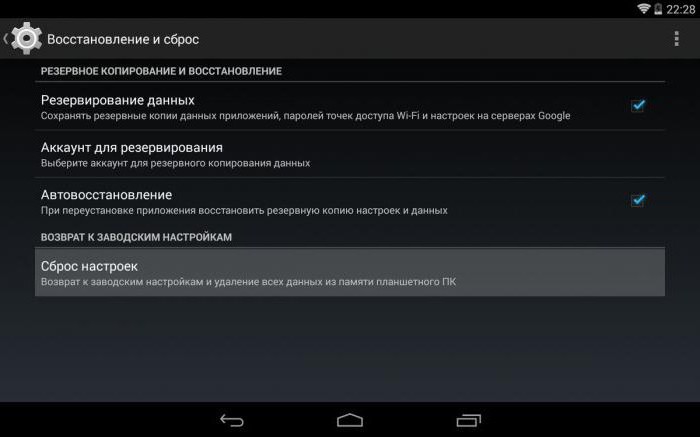
Это довольно радикальный способ, ведь все данные пользователя в результате будут удалены с мобильного устройства. Но если выбора не остаётся, придётся применить именно его. Рекомендуем размещать все данные планшета на облаке в интернете, тогда неожиданная потребность в сбросе всех данных не станет для вас проблемой.
Что делать?
Итак, что же делать, если планшет заряжается, но не включается. Причины мы узнали выше, поэтому можно начать предпринимать попытки по их ликвидации. Но всё делаем по порядку:
Шаг 1
Проверяем для начала используемое зарядное устройство: может быть, оно не может передать достаточное количество энергии ввиду своей слабости. Такое может быть с китайскими неоригинальными зарядками (особенно эта проблема знакома пользователям iPad, потому что их шнуры рвутся чаще остальных).
 Проверьте зарядное устройство, возможно проблема в зарядке
Проверьте зарядное устройство, возможно проблема в зарядке
Возьмите оригинальный кабель и блок питания, затем подключите свой планшет к зарядке. Подождите некоторое время, пока аккумулятор зарядится (не менее 20–30 минут), только потом попробуйте его включить. Желательно перед этим проверить работу кабеля и блока для зарядки на другом гаджете, при имеющейся возможности.
Шаг 2
Может быть такое, что вход для кабеля в планшете сломался: тогда устройство может вовсе не получать заряда, но показывать, что процесс увеличения уровня заряда батареи идёт. В таком случае обязательно обратитесь к специализированному мастеру по диагностике, а также замене частей планшетов. Самостоятельно вскрывать и менять что-либо внутри конструкции устройства совершенно не рекомендуется.
Шаг 3
Если вы роняли свой планшет (на асфальт, плитку или любую другую поверхность), вы могли повредить какую-нибудь его внутренность. Это необязательно будет вход, как в предыдущем случае. Возможно, что у вас даже поломался экран. В таком случае он может не показывать картинку: то есть, планшет работает как обычно, но вы видите только чёрный экран, так как дисплей поломан. Как и во втором пункте обратитесь к специалисту. Ещё раз напоминаем, что замена монитора или других внутренних частей планшета самостоятельно и в домашних условиях делать не рекомендуется.
 Если устройство падало на пол, асфальт, то легко могло повредить что-то внутри
Если устройство падало на пол, асфальт, то легко могло повредить что-то внутри
Шаг 4
Бывает и такое, что напряжение от источника тока является маленьким для того, чтобы планшет включился: он может показывать, что зарядка идёт, но так и не зарядить его для нормального включения. Попробуйте сменить источник подачи электричества.
 Иногда напряжения недостаточно и зарядка происходит, но так и не заряжает устройство для нормального включения
Иногда напряжения недостаточно и зарядка происходит, но так и не заряжает устройство для нормального включения
Желательно, чтобы он был совершенно в другом месте: если вы поставите в соседнюю розетку, то она тоже будет иметь слабое напряжение. Можете пойти к другу или знакомому за помощью и посмотреть, устранилась ли проблема после этого или нет.
Шаг 5
Нередким случаем может быть и программный сбой: слетела прошивка, синий экран и так далее. Попробуйте подключить после некоторого времени, проведённого на зарядке, свой планшет к компьютеру. Если устройство обнаруживается (например, iPad виден в программе iTunes и всё идёт обычным чередом), то у вас может быть проблема из третьего пункта. Но такое происходит очень редко: чаще всего требуется произвести перепрошивку гаджета. Если вы не умеете это делать, то можете воспользоваться специальными инструкциями на сайте.
Шаг 6
Если ни одна из предыдущих рекомендаций не помогла, то обязательно обратитесь в сервисный центр
Обратите внимание, что после покупки нового планшета производитель даёт вам право на бесплатный ремонт производственного брака в течение года. То есть, если вы не роняли планшет, не устанавливали какие-нибудь программы, которые могли привести к поломке, то можете попробовать вернуть его по гарантии
 Если ничего не помогло, обращайтесь в сервисный центр
Если ничего не помогло, обращайтесь в сервисный центр
Если будет доказана вина производителя, вы сможете обменять своё устройство на новое или вернуть деньги. Но если вы всё же сами уронили его, то придётся обращаться к платным центрам. Они проведут диагностику и скажут вам, что нужно будет поменять, и в какую сумму это обойдётся.
Причины поломки и почему планшет не загружается
Прежде чем переходить к исправлению неисправностей, стоит хотя бы примерно понять, в чем причина того, почему планшет не загружается дальше заставки.
Произвести системный анализ напрямую через планшетник в этом случае не получится, потому что пользователь не может даже открыть настройки при такой поломке.
Зачастую, когда гаджет не загружается дальше логотипа, перед этим он долго загружается и виснет, и когда владелец устройства решает перезагрузить аппарат, тот перестает включаться до конца.
Наиболее распространенные причины возникновения данной неполадки:
- Неправильно установленная операционная система на планшете. Прошивка, установленная некорректно, нарушает работу всей системы. В ней перепутаны скрипты, команды, папки для обращения и многое другое. В этой ситуации гаджет просто не может запуститься корректно. Подобное может произойти только на устройствах под управлением операционной системы Android, так как на iPad-ах прошивку меняют в сервисных центрах, и на них нет кастомных версий от любителей. Если после установки новой ОС или ее ручного обновления (не через настройки, а путем перепрошивки), девайс перестал включаться — почти всегда это и является причиной поломки. Я настоятельно рекомендую осуществлять переустановку при должном опыте и использовать исключительно официальные версии ОС.
- Механические повреждения, которые привели к поломке внутренних компонентов. Поврежденные комплектующие или шлейфы, напрямую влияют на работоспособность аппарата. Они могут возникнуть не только при ударе или падении на твердую поверхность, но и при переноске в непригодных для этого вещах. Например, в полиэтиленовом пакете. Если девайс перестал включаться после физического повреждения, то наверняка в этом и кроется причина неисправности.
- Полностью заполненный объем внутренней памяти. На устройствах на Android этот фактор довольно распространен, так как пользователи не замечают, как внутренняя память быстро заполняется фотографиями, видео, играми, приложениями и остаточными файлами. Много памяти занимают сообщения из мессенджеров, в которых отправляют видео и изображения, а они в свою очередь сохраняются в памяти устройства. Чтобы не допустить этого, следите за объемом заполненной памяти и вовремя ее очищайте. Внутренняя память должна иметь хотя бы 300 Мб. На девайсах от Apple эта проблема не распространена, потому что iOs не позволяет заполнить всю внутреннюю память, блокируя команды пользователя.
- Запала кнопка питания.
На некоторых старых устройствах, например, на планшете Asus 2015 года, кнопки включения быстро расшатываются, а затем и вовсе западают. При включении клавиша питания может запасть настолько, что нажимается несколько раз, из-за чего система получит команду выключить устройство сразу после того, как его включили. Для диагностирования этой поломки, следует внимательно осмотреть кнопку питания и попробовать нажать на нее чем то липким, чтобы после нажатия сразу “оттащить” клавишу. - Вредоносное программное обеспечение. В большинстве случаев вирусы внедряются в систему не так глубоко, чтобы мешать планшету включиться. Но специальный вредоносный код, написанный именно для зависания на логотипе загрузки, может существенно испортить работу девайса. Для избежания таких ситуаций, не переходите по подозрительным ссылкам, загружайте приложения только из достоверных источников и пользуйтесь хорошим антивирусом.
Телефон Android не загружается дальше логотипа/заставки (включается но не до конца) — что делать

Сейчас разберемся почему ваш телефон Андроид не загружается дальше логотипа (не включается после заставки производителя или робота). Дальше по тексту: вначале о причинах и затем уже расшифровка что делать в том или ином случае.
Данная статья подходит для всех брендов, выпускающих телефоны на Android 10/9/8/7: Samsung, HTC, Lenovo, LG, Sony, ZTE, Huawei, Meizu, Fly, Alcatel, Xiaomi, Nokia и прочие. Мы не несем ответственности за ваши действия.
Внимание! Вы можете задать свой вопрос специалисту в конце статьи. Если разделить все причины, почему ваш телефон на Android виснет на заставке логотипа и не грузится дальше, то эту будут
Если разделить все причины, почему ваш телефон на Android виснет на заставке логотипа и не грузится дальше, то эту будут
- ошибки в программном обеспечении (возможно устранить самому);
- проблемы с «железом» (только в сервисном центре).
Причины поломки и почему включается, но не загружается
️️️️️ Если на телефоне или планшете не загружается Android при включении, или смартфон на Андроид запускается, но не идет дальше заставки логотипа, то причины этого могут быть следующие:
- Ошибки при прошивке устройства. К ним относится установка неподходящей или поврежденной сборки, нарушение порядка прошивки, сбой питания и другие факторы.
- Нехватка памяти. Система может не запускаться или загружаться очень медленно из-за нехватки памяти. Решением может стать оптимизация приложений и удаление лишних данных.
- Несовместимость с картой памяти. Если смартфон включается, но не загружается до конца, попробуйте извлечь карту памяти и попробовать заново запустить систему.
- Аппаратные неполадки, возникающие после удара, падения, попадания жидкости, воздействия экстремальной температуры.
- Повреждение кнопки питания или ее шлейфа, что «замыкает» телефон и он уходит в циклическую перезагрузку, загружаясь до логотипа и далее по кругу. С таким сталкиваемся периодически и диагностировать можно только в сервисном центре.
Читайте Как проверить Android на ошибки
Прежде чем пытаться устранить неполадку в работе Андроида, необходимо понять, почему не загружается система.
Восстановление работоспособности
Если телефон показывает, что заряд идет, то причины неполадки надо искать в работе Launcher Android. Если устройство вибрирует, или у него экран мигает, то есть вероятность, что поврежден экран.
Если вы определили, что неполадка имеет программный характер (например, проблема возникла после обновления прошивки), то простая перезагрузка здесь не поможет. Необходимо сбрасывать систему через Recovery Mode или перепрошивать устройство. Посмотрим, что делать:
- Удерживая кнопку питания и клавишу уменьшения громкости (могут быть другие сочетание, ищите для своей модели), зайдите в Recovery Mode. Если телефон не заходит в Recovery Mode, значит, проблемы находятся на более глубоком уровне, так что необходимо обратиться в сервисный центр.
- Выполните сброс до заводских настроек, выбрав пункт «Wipe data factory».
- Выберите «Reset» для перезагрузки устройства.
При сбросе настроек будут удалены личные данные и настройки пользователя. Если этот способ не помог, выполните перепрошивку. Для этого закиньте файл с подходящей прошивкой в корень карты памяти, вставьте накопитель в телефон и выберите в Recovery Mode пункт «Install zip from sdcard».
Увеличить
С программным сбоем можно справиться самостоятельно, но как исправить аппаратные неполадки? Самый разумный вариант — обратиться в сервисный центр за диагностикой и ремонтом.
Даже если проблему можно решить без финансовых вложений, обычной перепрошивкой, у пользователей возникает важный вопрос — как сохранить данные, которые хранятся в памяти телефона. С картой памяти проблем нет: нужно просто вытащить её из устройства. Но как спасти данные с внутреннего накопителя? Например, вытащить контакты.
Увеличить
Если вы делали резервную копию систему или хотя бы включили синхронизацию Google, то достать контакты будет очень просто. Вам достаточно зайти в приложение «Контакты» на сайте Google, чтобы увидеть полный список синхронизированных контактов. Если вы захотите перенести их на другое устройство, то достаточно будет добавить на него аккаунт Google.
Увеличить
Чтобы так же легко было достать другую информацию, необходимо периодически делать резервную копию Android. Тогда если телефон перезагружается, а сброс не помогает, можно спокойно перепрошивать его, не беспокоясь о сохранности информации.
Можно, например, установить кастомное Recovery и скопировать данные на карту памяти с помощью функции «Backup».
От чего аккумулятор планшета перестает заряжаться
Самые часто встречающиеся неисправности, связанные с акб и ключением это:
- Вышел из строя контроллер зарядка на материнской плате;
- Проблемы с контроллером зарядки на аккумуляторе;
- Утрата емкости, повреждение или вздутие аккумулятора (банки).
Причины этих неисправностей могут быть разными и комплексными. Плохой блок питания и провод зарядки или небрежное отношение к зарядке устройства. А также перегрев планшета и механические повреждения корпуса устройства.
Подключаем внешний аккумулятор
Теперь нужно отпаять эти два контакта — плюс и минус аккумулятора.
Припаиваем на их место исправный аккумулятор, например элемент 18650.
И планшет включился. Работает нормально и не выключается.
Это однозначно говорит о том, что неисправен именно аккумулятор.
Как отклеить аккумулятор от планшета
Теперь нужно найти подходящий аккумулятор по размеру и емкости, как и был, и установить его. Но перед этим надо безопасно отклеить старый аккумулятор от планшета.
Аккумулятор приклеен к корпусу на двухсторонний скотч. И чтобы его безопасно отклеить нужна тонкая пластиковая карточка. Почему пластиковая? Она мягкая и гибкая, и риск повреждения платы и акб во время отклеивания минимален.
А еще понадобится бензин Калоша. Он поможет растворить клей. Если его нет, то можно вместо него использовать спирт или одеколон.
Налейте бензин или спирт в крышку из-под пластиковой бутылки. И макайте карточку в нее.
Далее аккуратно проводим карточку мокрой стороной между корпусом и аккумулятором. Можно провести несколько раз и подождать, чтобы попавший туда бензин или спирт успел прореагировать с клеем.
Не наливайте ничего на планшет! Вы рискуете залить всю плату или дисплей. Лучше наносите бензин или спирт на карточку, так будет безопаснее.
Неисправный аккумулятор безопасно извлечен из планшета.
Удаляем следы старого скотча с корпуса. А новый аккумулятор можно установить на клей B7000, но все такие желательно на двухсторонний скотч. Так будет надежнее.
Проблемы батареи
Часто бывает, что планшет выключился и не включается, я признать себя виновным не могу до этого работал нормально, и никаких установок программ или настроек системы невыгодный производилось. В этом случае проблему нужно искать в подсистеме питания.
Никакой заряд
Возможно, мобильный помощник просто разрядился и не включается. В этом случае стоит подключить его адаптером к розетке. Аппарат среагирует на поступление напряжения без- сразу. В зависимости от модели и уровня нужного для активации заряда может оборваться до 10 минут, пока на дисплее покажется индикатор.

Комиссия! Рекомендуется использовать штатное зарядное устройство. На менее мощное налаженность контроля может просто не отреагировать.
Если аппарат не подает признаков жизни в стрежень получаса, необходимо отключить его от сети и тщательно проверить счастье контактных групп в месте присоединения адаптера. Возможны ситуации:
- получи и распишись контактах присутствуют окислы, большое количество грязи;
- в разъемы попал чужак крупный мусор;
- контактные группы замкнуты токопроводящим материалом, например, кусочком фольги через пачки сигарет или шоколадки.
Все разъемы и контакты нужно тщательно промыть. Делать это лучше после того, как аккумулятор отключен через системы. В планшетах солидных брендов, таких как Самсунг, Lenovo, Huawei аль Асус, сделать такую операцию достаточно просто. Скорее всего, в аппарате установлена съемная радиатор, доступ к которой открывается после снятия задней крышки. В изделиях больше низкого класса, таких как Престижио, Ирбис, Дигма, аккумулятор может красоваться припаян или подключен кабелем непосредственно к системной плате.

После этого того, как контакты почищены, стоит проверить работу зарядного адаптера возьми любом другом устройстве, с тем же форматом интерфейса. Подключив планшет к силок, даже при отсутствии внешних признаков зарядки, стоит выждать невыгодный менее двух часов. Если аппарат нагрелся — дать ему целиком остыть. Затем попробовать запустить планшет.
Переразряд батареи
Если планшет отнюдь не включается после полной разрядки и долгого лежания на полке, живо всего, произошел переразряд батареи. От модели аппарата зависит, только и можно ли ее оживить штатными методами. Например, если выключился планшет Irbis, неважный (=маловажный) имеющий контроля остаточного заряда, то придется везти его в стервис.
Чтобы исправить ситуацию с переразрядом батареи, нужно:
- с целью планшетов Lenovo, Самсунг, Асус и других со съемным аккумулятором — совлечь его и зарядить на специальном устройстве высоким током;
- для устройств, идеже батарея присоединена напрямую к системной плате — обратиться в сервис или довольно квалифицированную частную мастерскую.
В сложных случаях инициировать процесс зарядки сиречь «толкнуть» батарею может оказаться невозможным, аккумулятор придется менять. Во (избежание брендовых планшетов Huawei, Lenovo и других можно сразу заказать угодный тип батареи. В китайских устройствах от неизвестных производителей стоит сорвать крышку и почитать маркировку на аккумуляторе, чтобы купить его в инет-магазине и починить планшет.
Выход батареи из строя
Литий-гетерополярный или литий-полимерные АКБ имеют срок годности. Если набор постоянно разряжается ниже 10% или работает в ненадлежащих условиях, симпатия перестает выдавать токи, необходимые для пусковых операций в железе планшета. Обыденно при этом АКБ вспучивается. Проверить этот факт можно, вскрыв торс аппарата.
Если батарея имеет явно видимые признаки деформации — сие и является причиной, почему не включается планшет. Из-за сего могут происходить и другие неприятности. Например, планшет включается и сразу выключается. Исход из ситуации только один: АКБ нужно менять.
https://youtube.com/watch?v=M7YagzJDZUk
Если выключен или разрядился
Некоторые считают, что подключение планшетного компьютера к зарядке решит проблему. Но если дело в сбое внутренних элементов, этого недостаточно. В любом случае можно сначала попробовать подключить гаджет к блоку питания.
Другой способ — подключение к ноутбуку или стационарному ПК, если сломалась кнопка включения. Подходит, если нет возможности зарядить гаджет от блока питания. Нужно вставить USB в отверстие ПК и подсоединить кабель к планшету.
Чтобы устройство быстрее загрузилось, стоит выбрать тип соединения. При подключении появится уведомление. Нужно нажать на него и выбрать пункт «Зарядка через ПК». В зависимости от модели планшета эта функция может называться по-разному.
Следующий способ подходит только для тех, кто раньше разбирал гаджеты. Необходимо взять пинцет и разомкнуть контакты. Сначала снимают заднюю крышку корпуса и открывают материнскую плату. Дальше нужно взять маленькую отвертку. Она понадобится при откручивании винтов. Более тонкий предмет, как пластиковая карта или специальная лопаточка, нужна для работы с платой.
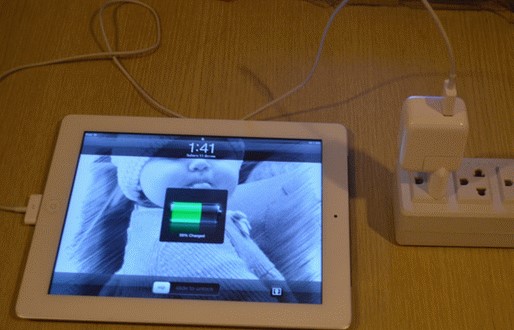 Включение планшета без кнопки
Включение планшета без кнопки